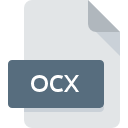
Extension de fichier OCX
ActiveX Control
-
DeveloperMicrosoft
-
Category
-
Popularité3.2 (18 votes)
Qu'est-ce que le fichier OCX?
Les fichiers OCX sont associés au module ActiveX pour le système d'exploitation Microsoft Windows.
Qu'est-ce qu'ActiveX ?
ActiveX est un cadre logiciel pour la gestion des composants utilisés par les applications développées dans des langages de programmation tels que :
- Delphes,
- Visual Basic,
- C++,
- Java,
- Constructeur de puissance.
Le module, qui est stocké dans des fichiers OCX, permet un échange de données rapide et efficace entre diverses applications exécutées sous Windows. Les modules facilitent la transmission d'informations entre les éléments et permettent un processus de développement d'applications rapide. Les modules peuvent également être utilisés pour exécuter des applications dans divers environnements (par exemple, en tant qu'applets de navigateur Web).
Dois-je désactiver ActiveX sur mon système ?
Il est conseillé de désactiver ActiveX en raison des risques de sécurité connus auxquels il expose le système. La désactivation d'ActiveX empêche la lecture des fichiers OCX.
Programmes prenant en charge l'extension de fichier OCX
Le tableau ci-dessous répertorie les programmes prenant en charge les fichiers OCX. Les fichiers OCX peuvent être rencontrés sur toutes les plates-formes du système, y compris les appareils mobiles. Cependant, rien ne garantit que chacun d'eux les prendra en charge correctement.
Logiciels desservant le fichier OCX
Updated: 02/16/2022
Comment ouvrir un fichier OCX?
L'impossibilité d'ouvrir les fichiers avec l'extension OCX peut avoir différentes origines. Heureusement, la plupart des problèmes courants avec les fichiers OCX peuvent être résolus sans connaissances informatiques approfondies, et plus important encore, en quelques minutes à peine. La liste ci-dessous vous guidera tout au long du processus de résolution du problème rencontré.
Étape 1. Téléchargez et installez Microsoft Visual Studio
 La cause principale et la plus fréquente empêchant les utilisateurs d'ouvrir les fichiers OCX est qu'aucun programme capable de gérer les fichiers OCX n'est installé sur le système de l'utilisateur. Celui-ci est facile. Sélectionnez Microsoft Visual Studio ou l'un des programmes recommandés (par exemple, Microsoft Windows, Microsoft Visual Basic), téléchargez-le à partir de la source appropriée et installez-le sur votre système. En haut de la page, vous trouverez une liste contenant tous les programmes regroupés en fonction des systèmes d'exploitation pris en charge. L'une des méthodes de téléchargement de logiciel les plus sans risque consiste à utiliser des liens fournis par des distributeurs officiels. Visitez le site Web Microsoft Visual Studio et téléchargez le programme d'installation.
La cause principale et la plus fréquente empêchant les utilisateurs d'ouvrir les fichiers OCX est qu'aucun programme capable de gérer les fichiers OCX n'est installé sur le système de l'utilisateur. Celui-ci est facile. Sélectionnez Microsoft Visual Studio ou l'un des programmes recommandés (par exemple, Microsoft Windows, Microsoft Visual Basic), téléchargez-le à partir de la source appropriée et installez-le sur votre système. En haut de la page, vous trouverez une liste contenant tous les programmes regroupés en fonction des systèmes d'exploitation pris en charge. L'une des méthodes de téléchargement de logiciel les plus sans risque consiste à utiliser des liens fournis par des distributeurs officiels. Visitez le site Web Microsoft Visual Studio et téléchargez le programme d'installation.
Étape 2. Vérifiez que vous avez la dernière version de Microsoft Visual Studio
 Vous ne pouvez toujours pas accéder aux fichiers OCX bien que Microsoft Visual Studio soit installé sur votre système? Assurez-vous que le logiciel est à jour. Parfois, les développeurs de logiciels introduisent de nouveaux formats qui prennent déjà en charge les nouvelles versions de leurs applications. La raison pour laquelle Microsoft Visual Studio ne peut pas gérer les fichiers avec OCX peut être que le logiciel est obsolète. La version la plus récente de Microsoft Visual Studio est compatible avec les versions antérieures et peut gérer les formats de fichiers pris en charge par les versions antérieures du logiciel.
Vous ne pouvez toujours pas accéder aux fichiers OCX bien que Microsoft Visual Studio soit installé sur votre système? Assurez-vous que le logiciel est à jour. Parfois, les développeurs de logiciels introduisent de nouveaux formats qui prennent déjà en charge les nouvelles versions de leurs applications. La raison pour laquelle Microsoft Visual Studio ne peut pas gérer les fichiers avec OCX peut être que le logiciel est obsolète. La version la plus récente de Microsoft Visual Studio est compatible avec les versions antérieures et peut gérer les formats de fichiers pris en charge par les versions antérieures du logiciel.
Étape 3. Configurez l’application par défaut pour ouvrir les fichiers OCX en Microsoft Visual Studio
Si la dernière version de Microsoft Visual Studio est installée et que le problème persiste, sélectionnez-le comme programme par défaut à utiliser pour gérer OCX sur votre appareil. La prochaine étape ne devrait poser aucun problème. La procédure est simple et largement indépendante du système

Changer l'application par défaut dans Windows
- Choisissez l'entrée dans le menu Fichier accessible en cliquant avec le bouton droit de la souris sur le fichier OCX
- Sélectionnez →
- La dernière étape consiste à sélectionner l'option , indiquez le chemin du répertoire dans le dossier où Microsoft Visual Studio est installé. Il ne vous reste plus qu'à confirmer votre choix en sélectionnant Toujours utiliser ce programme pour ouvrir les fichiers OCX, puis en cliquant sur .

Changer l'application par défaut dans Mac OS
- En cliquant avec le bouton droit de la souris sur le fichier OCX sélectionné, ouvrez le menu Fichier et choisissez
- Passez à la section . S'il est fermé, cliquez sur le titre pour accéder aux options disponibles.
- Dans la liste, choisissez le programme approprié et confirmez en cliquant sur
- Enfin, un message indiquant que cette modification sera appliquée à tous les fichiers avec l'extension OCX devrait apparaître. Cliquez sur le bouton pour confirmer votre choix.
Étape 4. Recherchez les erreurs dans le fichier OCX
Vous avez suivi de près les étapes énumérées aux points 1 à 3, mais le problème est toujours présent? Vous devriez vérifier si le fichier est un fichier OCX approprié. Des problèmes d’ouverture du fichier peuvent survenir pour diverses raisons.

1. Vérifiez que le OCX en question n'est pas infecté par un virus informatique
S'il devait arriver que le OCX soit infecté par un virus, c'est peut-être pour cette raison que vous ne pourrez y accéder. Il est conseillé d'analyser le système le plus tôt possible pour rechercher les virus et les logiciels malveillants ou d'utiliser un scanner antivirus en ligne. Le fichier OCX est infecté par un logiciel malveillant? Suivez les étapes suggérées par votre logiciel antivirus.
2. Assurez-vous que le fichier avec l'extension OCX est complet et sans erreur.
Si vous avez obtenu le fichier OCX problématique d'un tiers, demandez-lui de vous en fournir une autre copie. Pendant le processus de copie du fichier, des erreurs peuvent survenir rendant le fichier incomplet ou corrompu. Cela pourrait être la source de problèmes rencontrés avec le fichier. Lors du téléchargement du fichier avec l'extension OCX à partir d'Internet, une erreur peut survenir, entraînant un fichier incomplet. Essayez de télécharger le fichier à nouveau.
3. Assurez-vous d'avoir les droits d'accès appropriés
Parfois, pour accéder aux fichiers, l'utilisateur doit avoir des privilèges d'administrateur. Basculez vers un compte disposant des privilèges requis et essayez de rouvrir le fichier ActiveX Control.
4. Vérifiez si votre système peut gérer Microsoft Visual Studio
Si le système ne dispose pas de ressources suffisantes pour ouvrir les fichiers OCX, essayez de fermer toutes les applications en cours d'exécution, puis de nouveau.
5. Vérifiez si vous disposez des dernières mises à jour du système d'exploitation et des pilotes.
Les versions les plus récentes des programmes et des pilotes peuvent vous aider à résoudre les problèmes liés aux fichiers ActiveX Control et à assurer la sécurité de votre périphérique et de votre système d'exploitation. Il se peut que les fichiers OCX fonctionnent correctement avec un logiciel mis à jour qui corrige certains bogues du système.
Voulez-vous aider?
Si vous disposez des renseignements complémentaires concernant le fichier OCX nous serons reconnaissants de votre partage de ce savoir avec les utilisateurs de notre service. Utilisez le formulaire qui se trouve ici et envoyez-nous les renseignements sur le fichier OCX.

 Windows
Windows 


